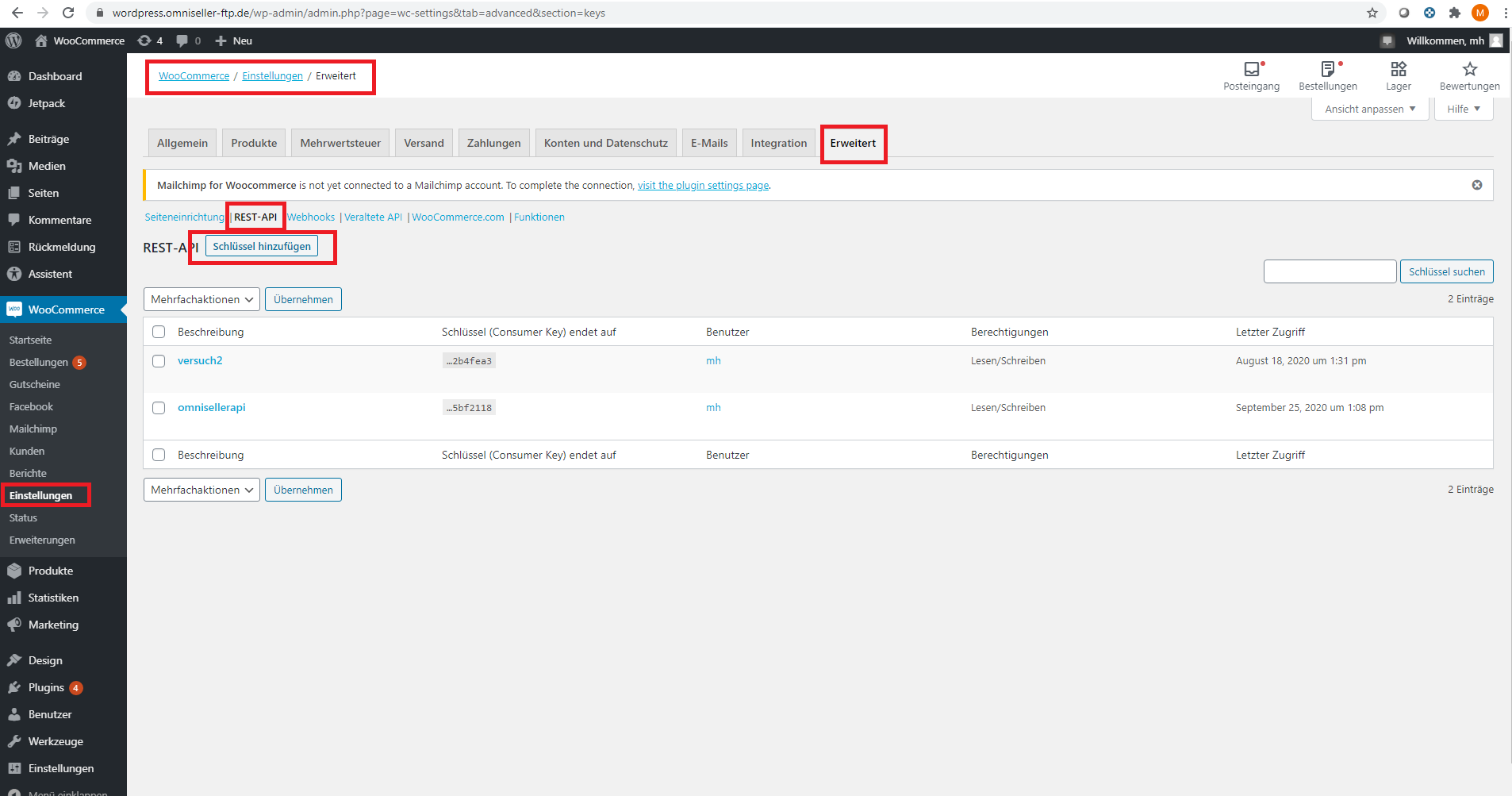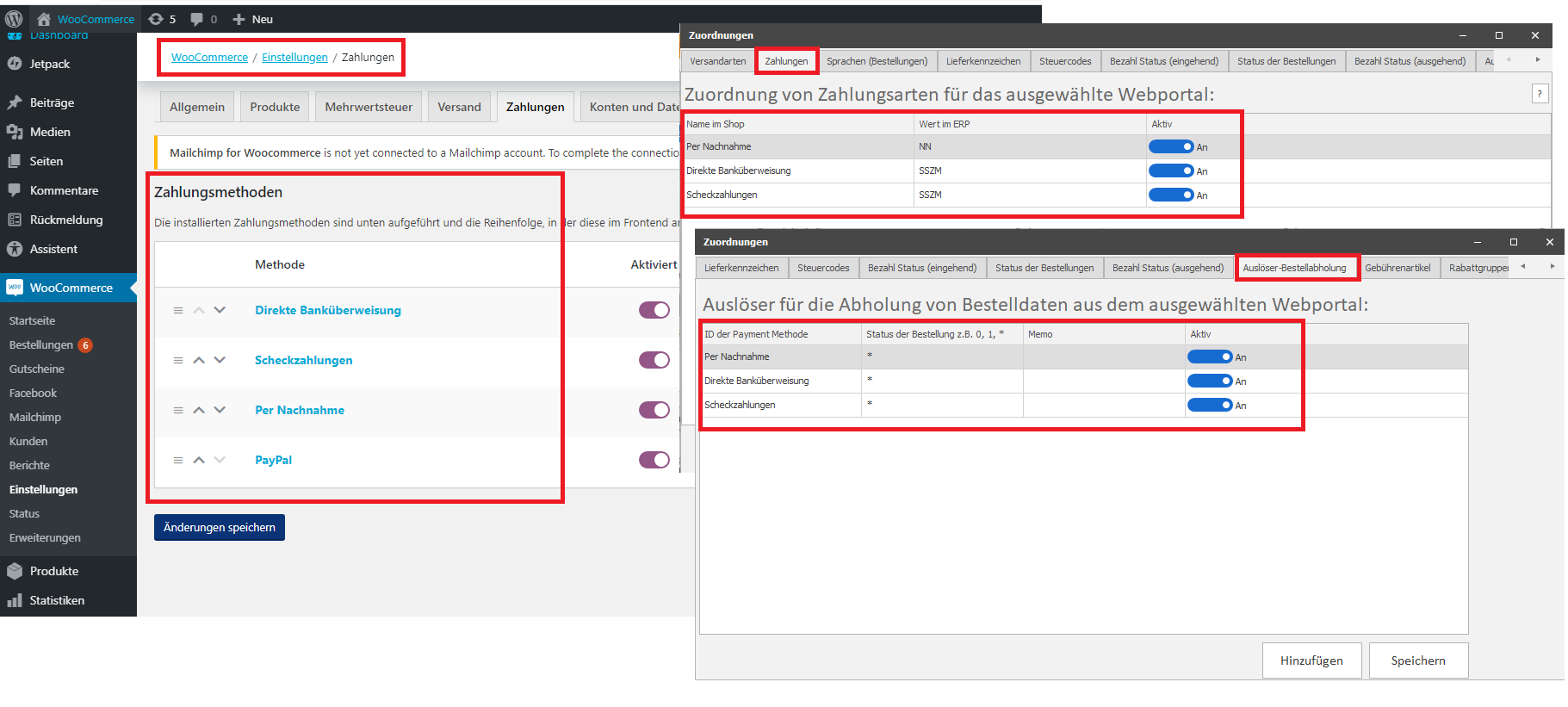OmniSeller:VerkaufskanalWooCommerceEinrichten: Unterschied zwischen den Versionen
Zur Navigation springen
Zur Suche springen
MH (Diskussion | Beiträge) (Leere Seite erstellt) |
MH (Diskussion | Beiträge) Keine Bearbeitungszusammenfassung |
||
| Zeile 1: | Zeile 1: | ||
<div><br></div><div><div class="mw-parser-output"></div><div><div class="mw-parser-output"></div><div>= Anbindung eines WooCommerce Verkaufskanals =</div><div><div class="mw-parser-output"><div class="mw-parser-output"><div class="mw-parser-output"><div class="mw-parser-output"></div><div>== Shop Backend ==</div><div><br></div><div>Im Shop Backend muss zunächst ein Zugang für die WooCommerce REST-API erstellt werden:</div><div><br></div><div>[[File:WC ShopZugang.png|1500px|RTENOTITLE]]</div><div><div>Beim Drücken auf Schlüssel hinzufügen wird man am Ende zu einem Fenster kommen in dem ein Customer Key (ck_xxxxxxxxxxx) und ein Customer Secret (cs_xxxxxxxxxxxx) angegeben sind.</div> <div>Diese Zugangsdaten müssen im OmniSeller hinterlegt werden.</div> <div> </div> </div> </div> </div> </div> <div class="mw-parser-output"></div><div>== WebportalManager ==</div><div><br></div><div>Im WebportalManager müssen dann folgende Daten hinterlegt werden:</div><div><div>'''Shoptyp''': WooCommerce</div> <div>'''Api Benutzer''': <Customer Key (ck_) vom Shop></div> <div>'''Api Key''': <Customer Secret (cs_) vom Shop></div> <div>'''Api Url''': Root Url zur Hauptseite des Shops</div> <div> </div> </div><div>[[File:WC WebportalManagerBasic.png|1500px|WC WebportalManagerBasic.png]]</div><div><br></div><div> </div><div><div>Anschließend müssen Jobs angelegt werden:</div> <div>[[File:WC Jobs.png|1500px|WC Jobs.png]]</div> <div> </div> <div class="mw-parser-output"></div><div>== FTP ==</div><div><div>Für den Bestell-Download Prozess muss ein kleiner PHP Endpunkt auf dem FTP eingespielt werden.</div> <div>Dieser besteht aus 3 PHP Files, die in einem Ordner "omniseller" liegen sollen: </div> <div>- GetOrderIDs.php</div> <div>- SetOSApiFlag.php</div> <div>- HTKConfig.php</div> <div>Dieser Endpunkt muss dann unter folgender URL erreichbar sein "<shopUrl>/omniseller/GetOrderIDs.php"</div> <div> </div> <div>in der HTKConfig.php müssen dann die Datenbankverbindungs Informationen eingetragen werden:</div> <div>- Datenbank-Server</div> <div>- Datenbank Username</div> <div>- Datenbank-Passwort</div> <div>- Datenbank Name</div> <div>- Tabellen Prefix der WooCommerce Tabellen</div> <div> </div> <div>[[File:WC FTPPart.png|RTENOTITLE]]</div> <div> </div> </div> <div class="mw-parser-output"><div class="mw-parser-output"></div><div>== Zuordnungen ==</div><div><br></div><div>Technisch funktioniert die Verbindung nun, es müssen allerdings noch ein paar richtige Zuordnungen im OmniSeller gemacht werden:</div><div><br></div><div>=== Zahlarten/Auslöser Bestellabholung ===</div><div><div>Die eingestellten Zahlarten des Shops müssen nun in den OmniSeller Zuordnungen im Reiter Zahlungen hinterlegt und auf die gewünschte Sage ERP Zahlart gematcht werden. </div> <div>Der Reiter Auslöser Bestellabholung muss ausgefüllt werden, dass die Bestellungen heruntergeladen werden.</div> </div><div>[[File:WC ZahlartenShop&ZuordnungOS.png|1500px|WC ZahlartenShop&ZuordnungOS.png]]</div><div><div class="mw-parser-output"></div><div>=== Channels ===</div><div><div>Der Standard Channel ist in WooCommerce 1.</div> <div>Hier müsste der Shop Wert 1 auf den gewünschten KundenChannel übersetzt werden. (z.B. Webshop, WooCommerce oder ShopName)</div> <div> </div> <div> </div> </div><div> </div><div></div> <div class="mw-parser-output"></div><div>=== Status der Bestellungen ===</div><div><div>Wert/Text im Shop:</div> <div>1: Setzen auf "in Bearbeitung"</div> <div>2: Setzen auf "Abgeschlossen"</div> <div>10: Setzen auf "storniert/abgebrochen" (weiß nicht ob sinnvoll, das automatisch setzen zu lassen.)</div> <div> </div> <div>bei Belegart ERP dann die entsprechende ERP Belegart auswählen.</div> <div>Versandart immer ein * eintragen.</div> <div> </div> <div>WooCommerce hat kein Feld für TrackingCodes und dementsprechen wird keine Sendungsnummer aktiviert.</div> <div> </div> <div> </div> </div><div>=== Versandarten ===</div><div><br></div><div>Es wird standardmäßig die Versandart "Standard" übergeben. Falls ein Kunde nur über einen Versanddienstleister versendet kann dieses "Standard" unter Versandarten auf seinen gewünschten VDL übersetzt werden.</div><div><div> </div> <div> </div> </div><div> </div><div></div> </div> </div> </div> </div></div> | |||
Version vom 21. Februar 2024, 13:39 Uhr
<div class="mw-parser-output">
<div class="mw-parser-output">
= Anbindung eines WooCommerce Verkaufskanals =
<div class="mw-parser-output"><div class="mw-parser-output"><div class="mw-parser-output"><div class="mw-parser-output">
== Shop Backend ==
Im Shop Backend muss zunächst ein Zugang für die WooCommerce REST-API erstellt werden:
<div>Beim Drücken auf Schlüssel hinzufügen wird man am Ende zu einem Fenster kommen in dem ein Customer Key (ck_xxxxxxxxxxx) und ein Customer Secret (cs_xxxxxxxxxxxx) angegeben sind.</div> <div>Diese Zugangsdaten müssen im OmniSeller hinterlegt werden.</div> <div> </div> </div> </div> </div> </div> <div class="mw-parser-output">
== WebportalManager ==
Im WebportalManager müssen dann folgende Daten hinterlegt werden:
<div>Shoptyp: WooCommerce</div> <div>Api Benutzer: <Customer Key (ck_) vom Shop></div> <div>Api Key: <Customer Secret (cs_) vom Shop></div> <div>Api Url: Root Url zur Hauptseite des Shops</div> <div> </div>
<div>Anschließend müssen Jobs angelegt werden:</div> <div> </div> <div> </div> <div class="mw-parser-output">
</div> <div> </div> <div class="mw-parser-output">
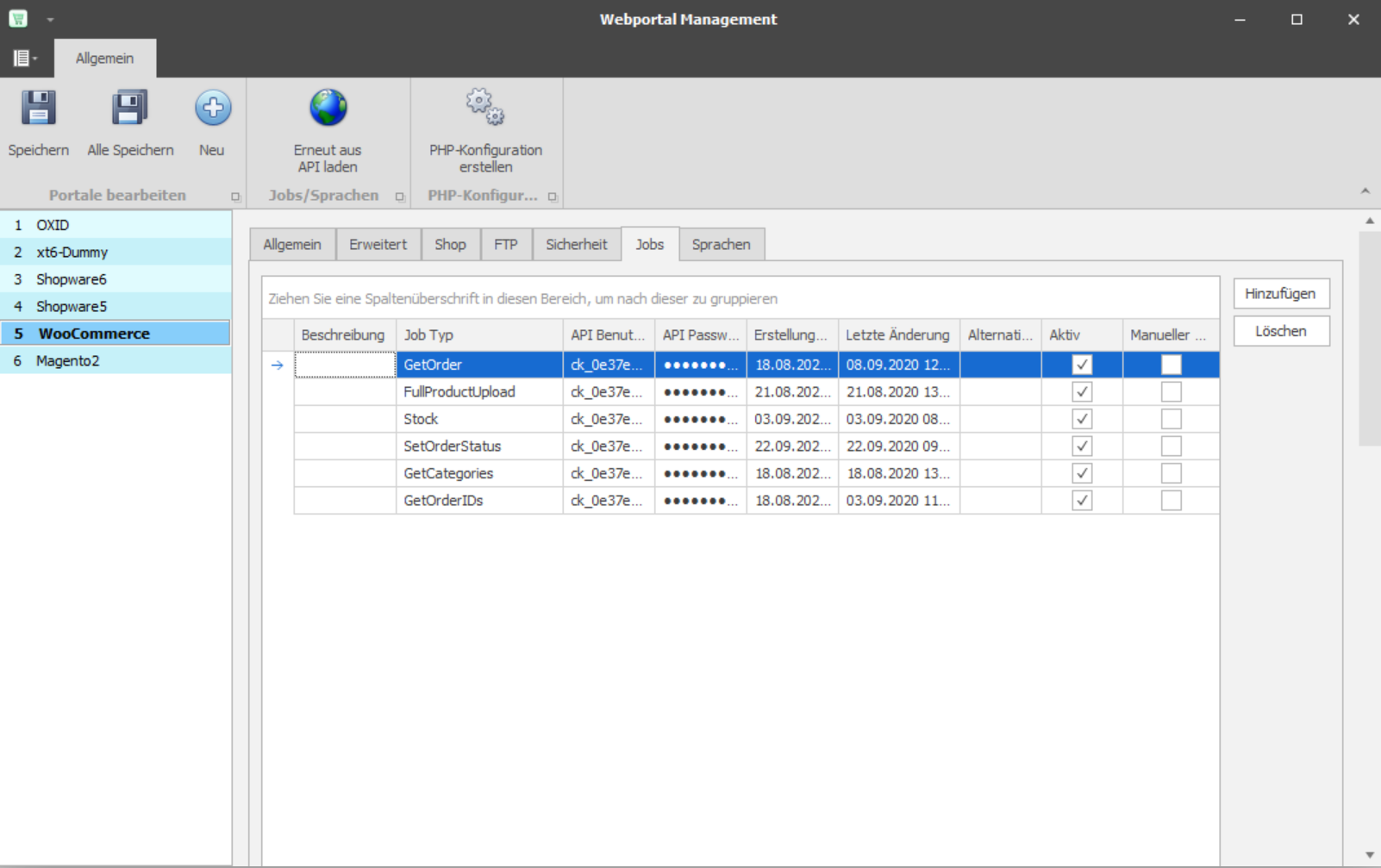 </div> <div> </div> <div class="mw-parser-output">
</div> <div> </div> <div class="mw-parser-output">== FTP ==
<div>Für den Bestell-Download Prozess muss ein kleiner PHP Endpunkt auf dem FTP eingespielt werden.</div> <div>Dieser besteht aus 3 PHP Files, die in einem Ordner "omniseller" liegen sollen: </div> <div>- GetOrderIDs.php</div> <div>- SetOSApiFlag.php</div> <div>- HTKConfig.php</div> <div>Dieser Endpunkt muss dann unter folgender URL erreichbar sein "<shopUrl>/omniseller/GetOrderIDs.php"</div> <div> </div> <div>in der HTKConfig.php müssen dann die Datenbankverbindungs Informationen eingetragen werden:</div> <div>- Datenbank-Server</div> <div>- Datenbank Username</div> <div>- Datenbank-Passwort</div> <div>- Datenbank Name</div> <div>- Tabellen Prefix der WooCommerce Tabellen</div> <div> </div> <div> </div> <div> </div> </div> <div class="mw-parser-output"><div class="mw-parser-output">
</div> <div> </div> </div> <div class="mw-parser-output"><div class="mw-parser-output">
== Zuordnungen ==
Technisch funktioniert die Verbindung nun, es müssen allerdings noch ein paar richtige Zuordnungen im OmniSeller gemacht werden:
=== Zahlarten/Auslöser Bestellabholung ===
<div>Die eingestellten Zahlarten des Shops müssen nun in den OmniSeller Zuordnungen im Reiter Zahlungen hinterlegt und auf die gewünschte Sage ERP Zahlart gematcht werden. </div> <div>Der Reiter Auslöser Bestellabholung muss ausgefüllt werden, dass die Bestellungen heruntergeladen werden.</div>
<div class="mw-parser-output">
=== Channels ===
<div>Der Standard Channel ist in WooCommerce 1.</div> <div>Hier müsste der Shop Wert 1 auf den gewünschten KundenChannel übersetzt werden. (z.B. Webshop, WooCommerce oder ShopName)</div> <div> </div> <div> </div>
</div> <div class="mw-parser-output">
=== Status der Bestellungen ===
<div>Wert/Text im Shop:</div> <div>1: Setzen auf "in Bearbeitung"</div> <div>2: Setzen auf "Abgeschlossen"</div> <div>10: Setzen auf "storniert/abgebrochen" (weiß nicht ob sinnvoll, das automatisch setzen zu lassen.)</div> <div> </div> <div>bei Belegart ERP dann die entsprechende ERP Belegart auswählen.</div> <div>Versandart immer ein * eintragen.</div> <div> </div> <div>WooCommerce hat kein Feld für TrackingCodes und dementsprechen wird keine Sendungsnummer aktiviert.</div> <div> </div> <div> </div>
=== Versandarten ===
Es wird standardmäßig die Versandart "Standard" übergeben. Falls ein Kunde nur über einen Versanddienstleister versendet kann dieses "Standard" unter Versandarten auf seinen gewünschten VDL übersetzt werden.
<div> </div> <div> </div>
</div> </div> </div> </div> </div>